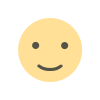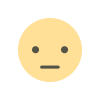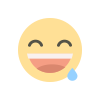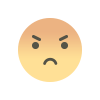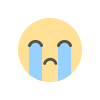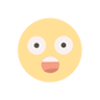วิธีการเปิดบัญชี Binance สำหรับมือใหม่ง่ายๆ ล่าสุด
ในการถอนเงินจาก Binance ไปยังบัญชีธนาคารของคุณ คุณต้องไปที่ fiat และ spot wallet ของคุณ จากนั้น คลิกที่ถอน เลือกสกุลเงิน วิธีการชำระเงิน และข้อมูลการถอน

วิธีการเปิดบัญชีไบแนนซ์สำหรับมือใหม่
Binance คือการแลกเปลี่ยนสกุลเงินดิจิตอลอันดับต้น ๆ ตามปริมาณการใช้ข้อมูล สภาพคล่อง และปริมาณการซื้อขาย
หากคุณต้องการซื้อ cryptocurrencies ไบแนนซ์ คือการแลกเปลี่ยนที่เป็นแก่นสารที่มีมากกว่า 380 เหรียญ
ซึ่งรวมถึง Bitcoin, Ethereum, Cardano, Binance Coin และอื่นๆ อีกมากมาย
ด้วยค่าธรรมเนียมการซื้อขายแบบสปอต 0.1% Binance มีค่าธรรมเนียมการซื้อขายที่ต่ำที่สุดในอุตสาหกรรม
ก่อนที่คุณจะซื้อ cryptocurrencies บน ไบแนนซ์ คุณต้องสร้างบัญชีก่อน
อย่างไรก็ตาม คุณต้องมีอายุอย่างน้อย 18 ปีจึงจะสร้างบัญชีได้
ในระหว่างขั้นตอนการลงทะเบียน คุณต้องยืนยันตัวตนของคุณ
สิ่งนี้เรียกอีกอย่างว่ากระบวนการ KYC (รู้จักลูกค้าของคุณ)
ในคู่มือนี้ คุณจะได้เรียนรู้วิธีสร้างบัญชี Binance และดำเนินการตามกระบวนการ KYC (รู้จักลูกค้าของคุณ) ให้เสร็จสิ้น เพื่อให้คุณสามารถซื้อ cryptocurrencies

ขั้นตอนการเปิดบัญชี Binance ไบแนนซ์
ในการเปิดบัญชี Binance คุณต้องไปที่หน้าลงทะเบียนและยืนยันอีเมลของคุณ
เมื่อคุณยืนยันอีเมลแล้ว คุณต้องทำการยืนยันขั้นพื้นฐานและขั้นกลางให้เสร็จสมบูรณ์
จากนั้น คุณจะสามารถซื้อ cryptocurrencies ในการแลกเปลี่ยนโดยเลือกวิธีการชำระเงิน
ประเทศต่างๆ มีวิธีการชำระเงินที่แตกต่างกัน
หากคุณใช้ EUR คุณสามารถชำระเงินด้วยเงินสดคงเหลือหรือด้วยบัตรก็ได้
อย่างไรก็ตาม หากคุณต้องการชำระเงินด้วยเงินสดคงเหลือ คุณต้องฝากสกุลเงินคำสั่งก่อน
ในทางกลับกัน หากคุณชำระเงินด้วยบัตร คุณจะต้องป้อนข้อมูลบัตรเครดิตหรือบัตรเดบิตของคุณ
การเปิดบัญชี ไบแนนซ์ คุณต้องยืนยันตัวตนของคุณ
กระบวนการนี้เรียกว่ากระบวนการKYC (รู้จักลูกค้าของคุณ)
การยืนยันขั้นพื้นฐานกำหนดให้คุณต้องป้อนข้อมูล เช่น วันเกิดและที่อยู่
ในทางกลับกัน การตรวจสอบขั้นกลางกำหนดให้คุณต้องอัปโหลดบัตรประจำตัวและรูปถ่ายของตัวเอง
นี่คือวิธีการเปิดบัญชี ไบแนนซ์:
- ดาวน์โหลดแอป ไบแนนซ์
- ไปที่หน้าลงทะเบียน
- สร้างบัญชี Binance และยืนยันอีเมลของคุณ
- เริ่มการตรวจสอบขั้นพื้นฐาน
- เสร็จสิ้นการตรวจสอบขั้นพื้นฐาน
- เริ่มการตรวจสอบขั้นกลาง
- ทำการตรวจสอบขั้นกลางให้เสร็จสิ้น
- เริ่มซื้อ crypto

1. ดาวน์โหลดแอป Binance
เริ่มต้นกับ Binance ที่นี่: https://www.binance.com/en/register หรือใช้ “รหัส Code” เป็นรหัสอ้างอิง
- ขั้นแรก คุณต้องดาวน์โหลดแอป ไบแนนซ์
- คุณยังสามารถใช้ ไบแนนซ์ เวอร์ชันเดสก์ท็อปได้อีกด้วย
- อย่างไรก็ตาม ในคู่มือนี้ เราจะใช้แอป ไบแนนซ์ แทน
- ในการดาวน์โหลดแอป ไบแนนซ์ คุณต้องไปที่App StoreหรือGoogle Play Storeก่อน
- จากนั้นค้นหา "ไบแนนซ์" โดยใช้แถบค้นหา
- เมื่อคุณพบแอป ไบแนนซ์ แล้ว ให้แตะที่ "ติดตั้ง"เพื่อติดตั้ง
2. ไปที่หน้าลงทะเบียน
หลังจากที่คุณดาวน์โหลดแอป ไบแนนซ์ แล้ว ให้เปิดขึ้น
- หากคุณกำลังใช ไบแนนซ์ เวอร์ชันเดสก์ท็อป ให้ใช้ลิงก์อ้างอิงนี้เพื่อ ลงทะเบียนสำหรับบัญชี: https://www.binance.com/en/register
- ในแอป ไบแนนซ์ คุณจะเห็นปุ่ม "สมัคร / เข้าสู่ระบบ"
- แตะที่ปุ่ม “ลงทะเบียน / เข้าสู่ระบบ”เพื่อไปที่หน้าเข้าสู่ระบบของ Binance
3. สร้างบัญชี ไบแนนซ์ และยืนยันอีเมลของคุณ
หลังจากที่คุณแตะที่ “ลงทะเบียน” คุณจะเข้าสู่หน้าการลงทะเบียนของ Binance
- ในหน้าการลงทะเบียน คุณจะเห็นสามช่อง
- ซึ่งรวมถึง "อีเมล" "รหัสผ่าน" และ "รหัสอ้างอิง"
- ขั้นแรก ป้อนที่อยู่อีเมลของคุณในช่อง "อีเมล"
- จากนั้นสร้างรหัสผ่านโดยป้อนลงในช่อง "รหัสผ่าน"
- จากนั้นแตะที่ส่วนหัว "รหัสผู้อ้างอิง" เพื่อขยาย
- ใช้ “R81S8TEA”เป็นรหัสอ้างอิง
- สุดท้าย แตะที่ไอคอนลูกศรเพื่อไปยังขั้นตอนต่อไป
หลังจากที่คุณแตะที่ไอคอนลูกศร คุณจะเข้าสู่หน้า "การยืนยัน"
ในขั้นตอนนี้ คุณต้องยืนยันที่อยู่อีเมลของคุณ
- รหัสยืนยันจะถูกส่งไปยังที่อยู่อีเมลที่คุณป้อนในขั้นตอนก่อนหน้า
- รหัสมักจะมาถึงภายใน 5 นาทีหรือน้อยกว่า
- ตรวจสอบอีเมลของคุณสำหรับรหัสยืนยันและคัดลอก
- จากนั้นวางรหัสยืนยันในช่อง "รหัสยืนยันอีเมล"
- หากคุณไม่ได้รับรหัส โปรดตรวจสอบว่าได้ตรวจสอบอีเมลขยะหรือสแปมแล้ว
- หากคุณยังคงไม่พบรหัสดังกล่าวในอีเมลขยะหรือสแปม คุณสามารถส่งรหัสอีกครั้งหลังจากผ่านไป 60 วินาที
- เมื่อคุณวางรหัสยืนยันในช่อง "รหัสยืนยันอีเมล" แล้ว ให้แตะ "ส่ง"
4. เริ่มการตรวจสอบขั้นพื้นฐาน
หากคุณป้อนรหัสยืนยันที่ถูกต้อง ที่อยู่อีเมลของคุณจะได้รับการยืนยันสำเร็จ
- หลังจากที่คุณได้ยืนยันที่อยู่อีเมลของคุณแล้ว คุณจะเข้าสู่หน้าแรกของแอพ Binance
- ในหน้าแรก คุณจะเห็นปุ่ม "ยืนยันบัญชี"
- ก่อนที่คุณจะซื้อ cryptocurrencies บน ไบแนนซ์ คุณต้องยืนยันบัญชีของคุณก่อน
- แตะที่ "ยืนยันบัญชี"เพื่อเริ่มยืนยันบัญชีของคุณ
- หลังจากที่คุณแตะ "ยืนยันบัญชี" แล้ว คุณจะเข้าสู่หน้า "การยืนยันส่วนบุคคล"
- บนหน้า คุณจะเห็นแบนเนอร์
- ตรวจสอบให้แน่ใจว่าได้เลือกแบนเนอร์ "พื้นฐาน" แล้ว
- ถัดไป แตะที่ "ยืนยันทันที" เพื่อเริ่มการตรวจสอบขั้นพื้นฐาน
หลังจากที่คุณแตะ "ยืนยันทันที" คุณจะไปที่หน้า "เลือกประเทศที่พำนัก"
ขั้น แรกเลือกประเทศที่คุณอาศัยอยู่โดยใช้ช่องแบบเลื่อนลง
ตรวจสอบให้แน่ใจว่าประเทศที่พำนักของคุณคำนวณ ID ของคุณ
จากนั้นแตะที่ "ดำเนินการต่อ" เพื่อไปยังขั้นตอนต่อไป
5. ทำการตรวจสอบขั้นพื้นฐานให้เสร็จสิ้น
หลังจากที่คุณแตะที่ "ดำเนินการต่อ" คุณจะเข้าสู่หน้า "ข้อมูลประจำตัว"
ในหน้านี้ คุณจะต้องให้ข้อมูลของคุณ
- ขั้นแรก เลือกสัญชาติของคุณโดยใช้ช่องแบบเลื่อนลง "สัญชาติ"
- ถัดไป ป้อนชื่อ นามสกุล และชื่อกลางของคุณ
- สุดท้าย ป้อนวันเดือนปีเกิดของคุณในช่อง "วันเดือนปีเกิด" แล้วแตะ "ดำเนินการต่อ"
- หลังจากที่คุณแตะ "ดำเนินการต่อ" คุณจะเข้าสู่หน้า "ข้อมูลเพิ่มเติม"
- ในหน้านี้ คุณต้องเข้าสู่ที่อยู่อาศัยของคุณ
- ขั้นแรก ป้อนที่อยู่ในช่อง "ที่อยู่"
- ถัดไป ป้อนรหัสไปรษณีย์ของคุณในช่อง "รหัสไปรษณีย์"
- สุดท้าย ป้อนเมืองของคุณในฟิลด์ "เมือง" และแตะที่ "ดำเนินการต่อ"
หลังจากที่คุณแตะ "ดำเนินการต่อ" คุณจะเข้าสู่หน้า "ยืนยันแล้ว"
ซึ่งหมายความว่าคุณทำการยืนยันพื้นฐานบน Binance สำเร็จแล้ว
ขั้นตอนต่อไปคือการเริ่มกระบวนการตรวจสอบระดับกลาง
เมื่อเสร็จสิ้นกระบวนการตรวจสอบขั้นกลาง คุณสามารถซื้อ cryptocurrencies ด้วยขีดจำกัดที่สูงกว่าผ่าน P2P
แตะที่ “ไปตรวจสอบ >”เพื่อเริ่มกระบวนการตรวจสอบระดับกลาง
6. เริ่มการตรวจสอบขั้นกลาง
- หลังจากที่คุณแตะที่ “ไปยืนยัน >” คุณจะไปที่หน้า “การยืนยันส่วนบุคคล”
- บนหน้า คุณจะเห็นแบนเนอร์
- ตรวจสอบให้แน่ใจว่าได้เลือกแบนเนอร์ "ระดับกลาง" แล้ว
- ถัดไป แตะที่ "ยืนยันทันที" เพื่อเริ่มการตรวจสอบระดับกลาง
หลังจากที่คุณแตะ "ยืนยันทันที" แล้ว คุณต้องยืนยันตัวตนของคุณโดยใช้เอกสารที่ออกโดยหน่วยงานราชการที่ถูกต้อง
เลือกตัวเลือก “บัตรประจำตัวที่รัฐบาลออกให้”เพื่อใช้บัตรประจำตัวของคุณเพื่อยืนยันตัวตนของคุณ
จากนั้นแตะที่ "ดำเนินการต่อ" เพื่อดำเนินการอัปโหลด ID ของคุณ
7. ทำการตรวจสอบขั้นกลางให้เสร็จสิ้น
หากคุณเลือกตัวเลือก "บัตรประจำตัวที่ออกโดยหน่วยงานราชการ" คุณจะต้องอัปโหลดบัตรประจำตัวที่ด้านหน้าและด้านหลัง
- คุณสามารถถ่ายรูปบัตรประจำตัวของคุณทั้งด้านหน้าและด้านหลังหรือใช้รูปถ่ายที่มีอยู่
- หากคุณไม่มีรูปถ่ายบัตรประจำตัวทั้งด้านหน้าและด้านหลัง คุณจะต้องถ่ายรูปรูปถ่ายดังกล่าว
- ขั้นแรก แตะที่ "อัปโหลดหน้าแรก" และถ่ายภาพด้านหน้าของบัตรประจำตัวของคุณ
- ถัดไป แตะที่ "อัปโหลดหน้าหลัง" และถ่ายรูป ID ของคุณด้านหลัง
- สุดท้ายให้แตะที่ "ดำเนินการต่อ" เพื่อไปยังขั้นตอนต่อไป
- เมื่อคุณได้อัปโหลด ID ของคุณแล้ว คุณจะต้องอัปโหลดรูปถ่ายของตัวเอง
- นี่เป็นส่วนหนึ่งของกระบวนการตรวจสอบขั้นกลางบน ไบแนนซ์
- ขั้นแรก แตะที่ "อัปโหลดรูปภาพแนวตั้ง" และอัปโหลดรูปภาพแนวตั้งของตัวคุณเอง
- หากคุณไม่มีภาพถ่ายพอร์ตเทรตของตัวเอง คุณสามารถถ่ายรูปได้ทันที
- เมื่อคุณอัปโหลดรูปภาพแนวตั้งของตัวเองแล้ว ให้แตะ "ดำเนินการต่อ"
หลังจากที่คุณแตะที่ "ดำเนินการต่อ" คุณจะเข้าสู่หน้า "การยืนยันขั้นสูงที่ยืนยันแล้ว"
ซึ่งหมายความว่าคุณได้เสร็จสิ้นกระบวนการตรวจสอบขั้นสูงบน Binance เรียบร้อยแล้ว
ตอนนี้ คุณจะสามารถซื้อ cryptocurrencies ด้วยขีดจำกัดที่สูงกว่าผ่าน P2P
แตะที่ "กลับไปที่หน้าแรก"เพื่อไปที่หน้าแรกของ ไบแนนซ์
8. เริ่มซื้อ crypto ไบแนนซ์
เมื่อคุณเสร็จสิ้นกระบวนการตรวจสอบขั้นพื้นฐานและขั้นกลางแล้ว คุณจะสามารถซื้อ cryptocurrencies บน Binance ได้
โดยแตะที่ไอคอนย้อนกลับที่แถบนำทางด้านล่าง
- ถัดไป แตะที่ "ซื้อ" และเลือกสกุลเงินดิจิทัลที่คุณต้องการซื้อ
- จากนั้นเลือกจำนวนเงินที่คุณต้องการซื้อสกุลเงินดิจิทัล และเลือกวิธีการชำระเงินที่คุณต้องการใช้
- หากคุณใช้วิธี “ชำระเงินด้วยบัตร” เพียงป้อนข้อมูลบัตรของคุณเพื่อซื้อสกุลเงินดิจิทัล
- คุณได้เรียนรู้วิธีสร้างบัญชี ไบแนนซ์ บนมือถือ/พีซีเรียบร้อยแล้ว
บทสรุป
การสร้างบัญชี ไบแนนซ์ เป็นกระบวนการที่ค่อนข้างซับซ้อน เนื่องจากคุณจำเป็นต้องยืนยันตัวตนของคุณ
เมื่อคุณสร้างบัญชี คุณจะมีตัวเลือกที่จะข้ามการยืนยันตัวตนของคุณ
อย่างไรก็ตาม คุณจะไม่สามารถซื้อ cryptocurrenciesได้หากคุณไม่ยืนยันตัวตนของคุณ
ตามที่กล่าวไว้ในคู่มือนี้ มีกระบวนการตรวจสอบสองสามขั้นตอน รวมถึงกระบวนการตรวจสอบขั้นพื้นฐานและกระบวนการตรวจสอบขั้นกลาง
ในการซื้อ cryptocurrencies คุณต้องทำตามขั้นตอนการตรวจสอบขั้นพื้นฐานให้เสร็จสิ้น
ในการซื้อ cryptocurrencies ที่มีขีด จำกัด สูงกว่าผ่าน P2P คุณต้องผ่านกระบวนการตรวจสอบระดับกลางให้เสร็จสิ้น
ดังนั้น ขอแนะนำอย่างยิ่งให้คุณดำเนินการตรวจสอบทั้งสองขั้นตอน ให้เสร็จสิ้น เพื่อให้คุณมีข้อ จำกัด น้อยลงใน ไบแนนซ์
รับส่วนลดการซื้อขาย Binance
What's Your Reaction?